Windows 7の自動再生アクションをカスタマイズして時間を節約

Windows 7で自動再生アクションをカスタマイズする方法
1. クリック 窓 スタートメニューオーブ それから タイプ 自動再生 検索ボックスに。 クリック その 自動再生 コントロールパネルリンクまたは 押す 入る キーボードで。
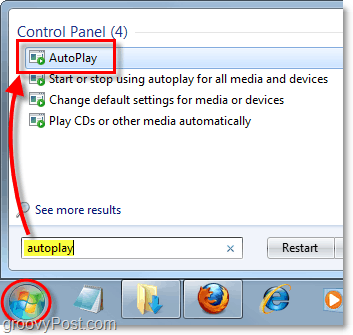
2. 自動再生コントロールパネルのメニューが表示されます。ここでは、いくつかの異なる種類のメディアがPCにロードされたときの動作を調整できます。
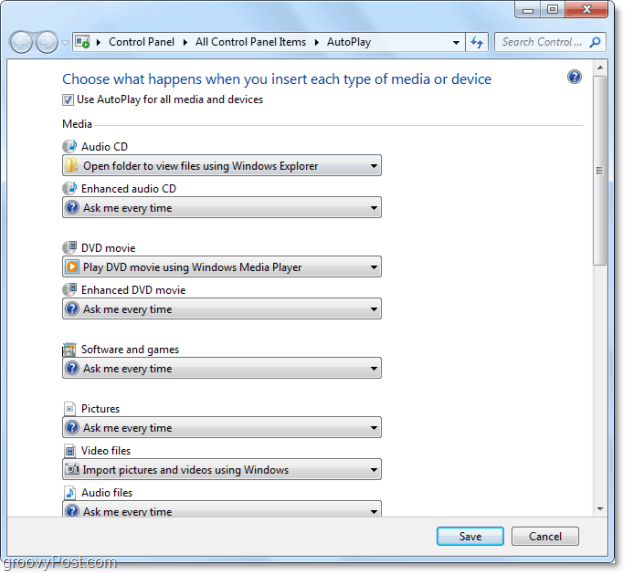
3. クリック a ドロップメニュー 変更するメディアタイプの下自動再生設定。たとえば、オーディオCDを使用すると、プログラムを開いて再生したり、無視したり(アクションを実行しない)したり、メディアを挿入するたびに何をするかを尋ねるプロンプトを表示したりできます。 iPhoneを接続するとき、それがちょうど今 何もするな 迷惑なポップアップを表示するのではなく。
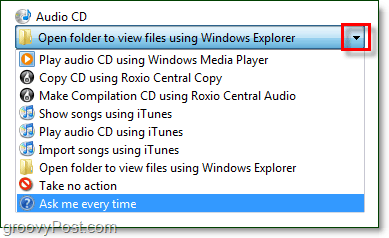
4. 必要な設定がわからない場合や、Windowsをインストールしたときの設定に戻したい場合があります。下部に、ボタンがあります すべてのデフォルトをリセットします。 すべての変更を行ったら忘れないでください クリック その セーブ ボタン!
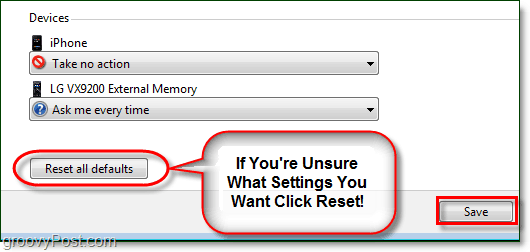










コメントを残す